Como alterar a orientação de uma única página em um documento do MS Word
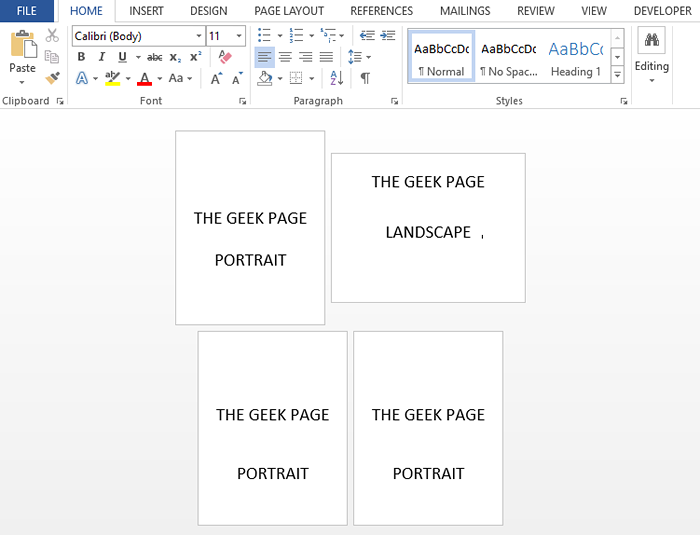
- 1729
- 73
- Randal Kuhlman
Mudando a orientação de um Palavra O documento é uma tarefa bastante fácil. Você só precisa clicar no LAYOUT DA PÁGINA guia, clique no Orientação suspenso e escolha a orientação conforme sua escolha. Obviamente, isso muda a orientação de todo o documento. Mas e se você quiser mudar a orientação de uma única página? Digamos que você queira ter a página 1 e a página 3 no modo retrato e na página 2 no modo de paisagem? Parece um trabalho difícil? Bem, gostaríamos de diferir!
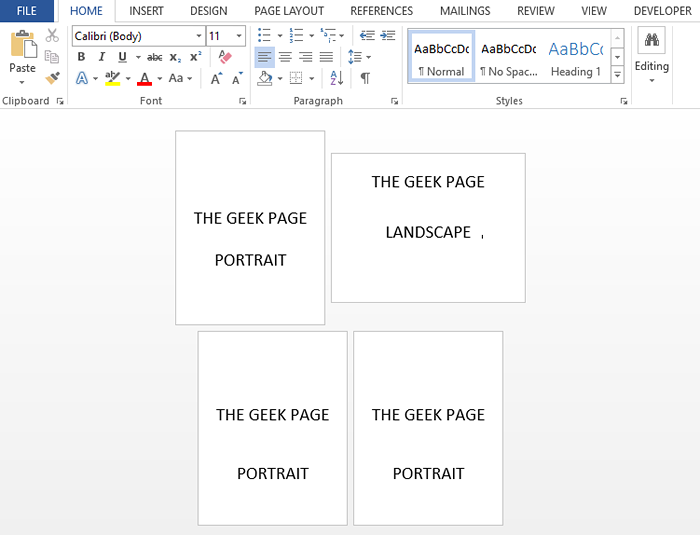
Este artigo é sobre como você pode alterar a orientação de uma única página em um documento do Word. O que você está esperando então? Vamos mergulhar no artigo imediatamente, vamos?
Altere a orientação de uma única página no Microsoft Word
Passo 1: Abra primeiro o documento do Word, do qual você deseja alterar a orientação de uma única página.
Como a seguir, Selecione qualquer texto na página que você deseja mudar a orientação de. No exemplo abaixo, quero mudar a orientação da segunda página de retrato para paisagem. Então eu selecionei algum texto da página 2.
Agora, no painel de guias, clique na guia nomeada LAYOUT DA PÁGINA.
Como a seguir, precisamos abrir o Configurações da página janela. Para isso, clique no pequeno Ícone de seta direita localizado bem sob o Hifenização menu suspenso.
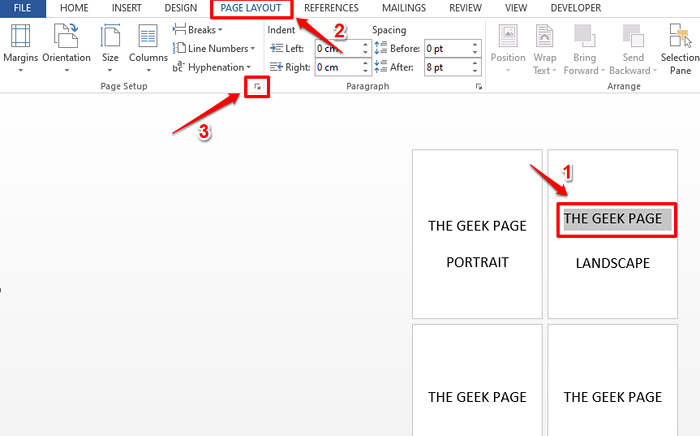
Passo 2: No Configurações da página Janela, escolha a orientação de sua escolha. Como eu quero mudar a orientação da página de retrato para paisagem, selecionei o Orientação como Paisagem.
Agora, na parte inferior da janela, clique na lista suspensa associada a Aplicar -se a E definir Texto selecionado das opções disponíveis.
Depois de terminar, clique no OK botão.
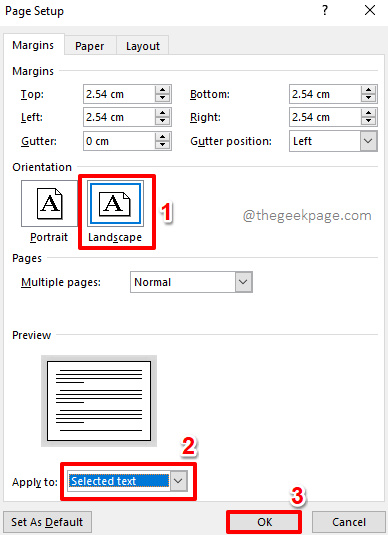
etapa 3: Ai está! Se você agora olhar para o seu documento do Word, poderá ver que apenas uma única página está tendo orientação para paisagem, enquanto as outras páginas estão no modo retrato.
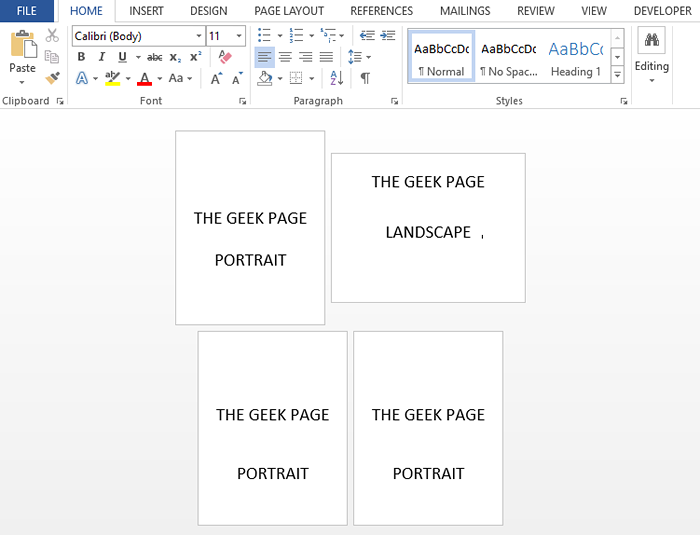
Observação: Você pode repetir as mesmas etapas para tantas páginas quanto quiser.
Sim, alterar a orientação de uma única página em um documento do Word não é mais uma tarefa hercúlea, pelo menos para você, depois de passar pelo nosso artigo.
Fique atento!
- « FIX - 'Win32Bridge.Servidor.Erro de aplicação exe 'no Windows 11, 10
- Como extrair instantaneamente todas as imagens dentro de um documento do MS Word »

